Si ha sido un usuario de Internet durante algún tiempo, sabrá que tener medios visuales (imágenes y videos) en sus publicaciones las hace más atractivas y lo ayuda a transmitir el contexto de manera más efectiva. De hecho, numerosos estudios a lo largo de los años han demostrado que la mayoría de los usuarios de Internet prefieren el contenido basado en imágenes sobre su contraparte estática basada en texto. Dado que los medios, en particular las imágenes, desempeñan un papel fundamental en cualquier contenido, vale la pena dedicar su tiempo a lograr que se ajuste a las pautas de dimensión de la plataforma (en la que lo está publicando). De esa manera, no sufre problemas de resolución o compatibilidad y, en cambio, logra agregar valor a su publicación.
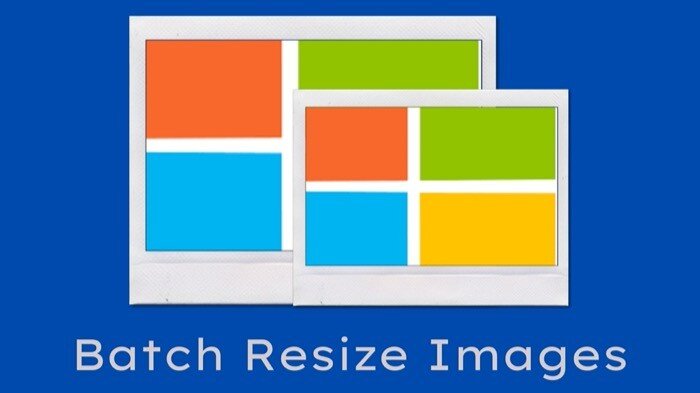
De hecho, no solo en los sitios sociales, si escribe publicaciones de blog, independientemente de la plataforma, debe cambiar el tamaño de las imágenes para que quepan bien y, en consecuencia, mejorar la velocidad de carga del sitio y evitar que los archivos de imágenes de gran tamaño acaparen el espacio del disco. tu hosting. Si bien el proceso de cambio de tamaño de la imagen en Windows es bastante sencillo, el problema surge cuando necesita cambiar el tamaño de las imágenes por lotes a la vez. Dado que, a diferencia de macOS, que viene con Automator (servicio de automatización integrado) para permitirle crear scripts y automatizar sus trabajos mundanos como cambio de tamaño masivo de imágenes, cambio de nombre masivo de imágenes, etc., Windows, desafortunadamente, no tiene un en utilidad equivalente.
Por lo tanto, si necesita cambiar el tamaño de varias imágenes a la vez en su máquina con Windows, debe recurrir a otros métodos y servicios. En cuyo caso, aquí hay una guía para ayudarlo con lo mismo.
1. Cambiar el tamaño de varias imágenes de forma masiva en Windows de forma nativa (también conocido como pirateo del destinatario de correo)
Si está buscando un cambio de tamaño de imagen nativo para Windows que no requiera que descargue una aplicación o servicio de terceros, existe una solución para cambiar el tamaño de varias imágenes a la vez. Para ello, utilizaremos la utilidad de destinatario de correo. Así es cómo:
yo. Dirígete a la carpeta donde tienes las imágenes que quieres cambiar de tamaño.
ii. Seleccione las imágenes para cambiar su tamaño y cópielas.
iii. Ahora, dirígete al Escritorio y cree una nueva carpeta.
iv. Aquí, pega las imágenes que copiaste. [If you have images from different folders to resize, follow the steps till now.]
v. Seleccione todas las imágenes, haga clic con el botón derecho y seleccione Enviar a> Destinatario de correo.
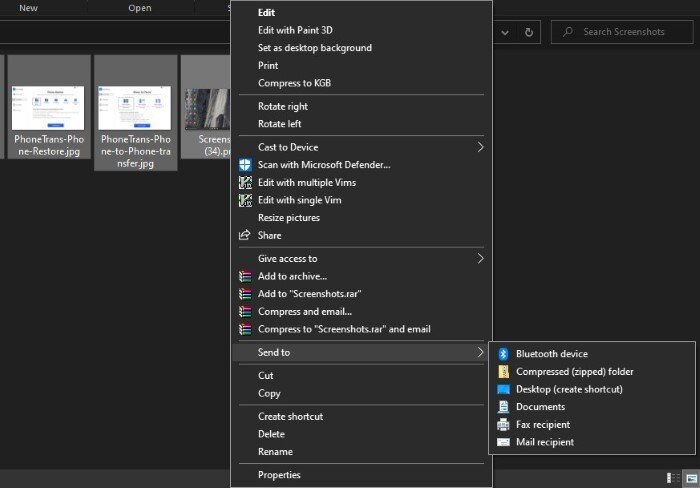
vi. En el Adjuntar archivos ventana, elija un tamaño para sus imágenes y haga clic en Adjuntar. [If a pop-up shows up, do not close it.]
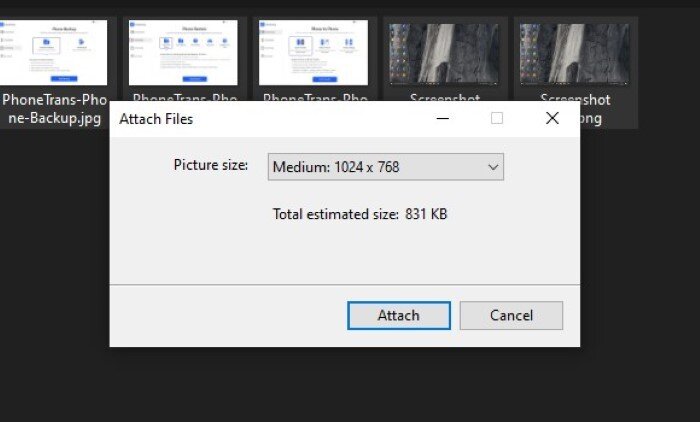
vii. Vaya al cuadro de búsqueda de Windows y escriba %temperatura%.
Ahora puede seleccionar todas las imágenes redimensionadas de la carpeta temporal y moverlas a otra ubicación en su computadora. De esa manera, no perderá el acceso a estas imágenes redimensionadas.
Si bien este método funciona bien, una advertencia es que, dado que estamos usando la utilidad de destinatario de correo para cambiar el tamaño de las imágenes, no solo se cambia el tamaño de las imágenes, sino que también se comprimen. Como resultado, hay una pérdida notable en la calidad de la imagen en comparación con las imágenes redimensionadas usando la forma convencional o algunas aplicaciones de cambio de tamaño de imagen de terceros. Por lo tanto, a menos que esté utilizando este método para cambiar el tamaño de las capturas de pantalla, la salida aún se puede utilizar en la mayoría de los escenarios.
2. Cambiar el tamaño de varias imágenes de forma masiva en Windows con una aplicación de terceros
(1) ImageResizer
Si la calidad de la imagen es un punto que le preocupa, y dado que el método del destinatario de correo no se entrega en ese frente, puede usar Image Resizer. Image Resizer es un redimensionador de imágenes gratuito de terceros para Windows que le brinda la capacidad de cambiar el tamaño de las imágenes de forma masiva a la vez. Recientemente se incorporó al paquete Microsoft PowerToys y puede descargarlo sin preocupaciones. Dirigirse a esta página para descargar ImageResizer en su máquina. Una vez descargado, así es como puede usarlo para cambiar el tamaño de las imágenes de forma masiva.
yo. Vaya a la carpeta que contiene las imágenes cuyo tamaño desea cambiar. [If you have images in different folders, move them to a single folder.]
ii. Seleccione las imágenes para cambiar el tamaño, haga clic con el botón derecho en ellas y elija la Cambiar el tamaño de las imágenes opción de la lista.
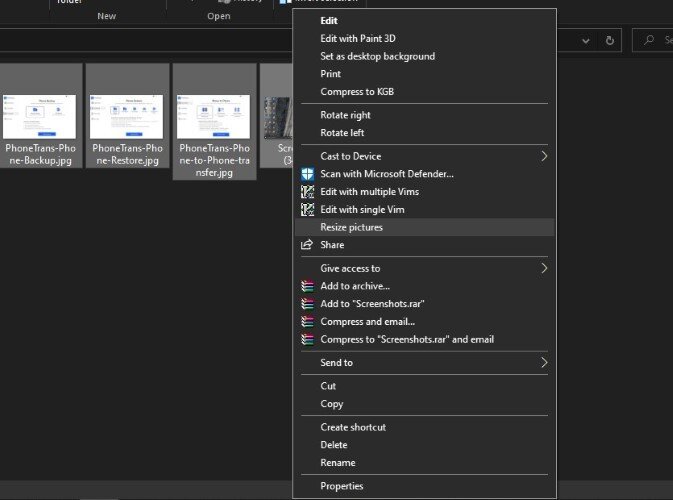
iii. Desde la ventana de cambio de tamaño, seleccione el tamaño que desea para sus imágenes. Además, también puede optar por cambiar el tamaño de las imágenes originales o crear copias independientes.
iv. Finalmente, presione el Redimensionar botón en la parte inferior.
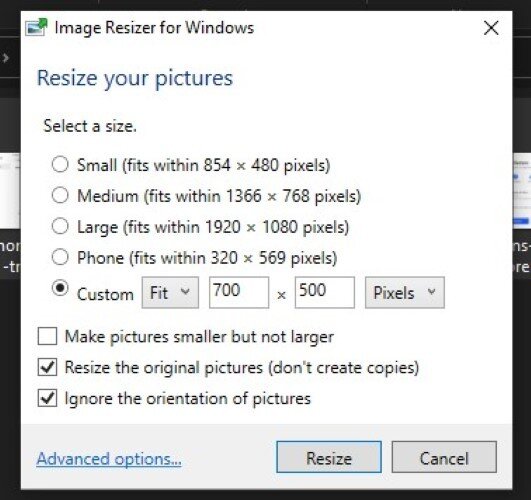
Una de las ventajas de esta utilidad es la variedad de opciones que ofrece. Por ejemplo, obtiene plantillas de tamaño preestablecidas que puede seleccionar para cambiar el tamaño de sus imágenes. O, si desea más control, puede agregar un sitio personalizado y el tipo de ajuste para sus imágenes. Además de eso, la aplicación también ofrece opciones avanzadas, que puede utilizar para crear su plantilla de tamaño preferido. Esto puede resultar útil si a menudo cambia el tamaño de sus imágenes en una dimensión particular. Además del tamaño, también puede elegir la configuración de codificación como el tipo de codificador, el nivel de calidad, etc., junto con el esquema de nombres para las imágenes redimensionadas.
(2) IrfanView
IrfanView es una de las aplicaciones de visualización de imágenes más populares para Windows. De hecho, es una de nuestras mejores opciones para una alternativa a la aplicación Fotos predeterminada. La aplicación está disponible de forma gratuita y ofrece un diseño limpio y simple, junto con una variedad de funciones. Una de estas características es el procesamiento por lotes, que le permite realizar operaciones en varias imágenes a la vez. Por esto, primero, descargar e instale la aplicación IrfanView en su máquina Windows. Una vez hecho esto, así es como puede cambiar el tamaño de varias imágenes usando la aplicación.
yo. Abra IrfanView y vaya a Archivo> Conversión por lotes / Cambiar nombre.
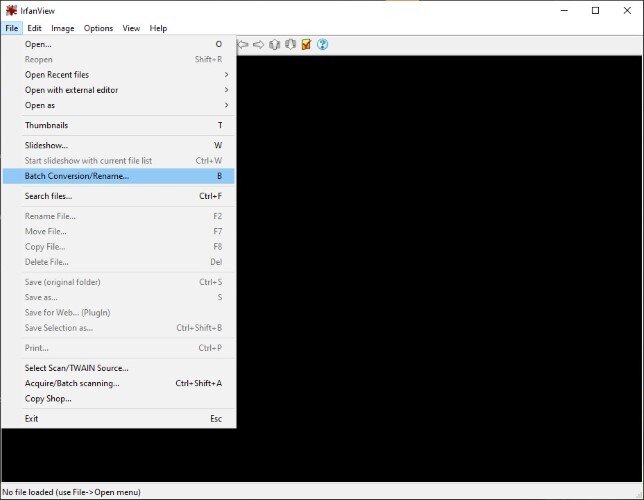
ii. En la siguiente ventana, seleccione el Trabajo como opción a Conversión por lotes.
iii. Establezca el formato de salida en JPG (o su formato de imagen preferido) y marque la casilla de verificación junto a Usar opciones avanzadas. Y luego, haga clic en el adyacente Avanzado botón.
iv. En el Establecer para todas las imágenes ventana, mira la CAMBIAR TAMAÑO casilla de verificación y establezca un tamaño para sus imágenes. Asegúrate de tener el Preservar la relación de aspecto opción marcada. Y haga clic en el Okay botón.
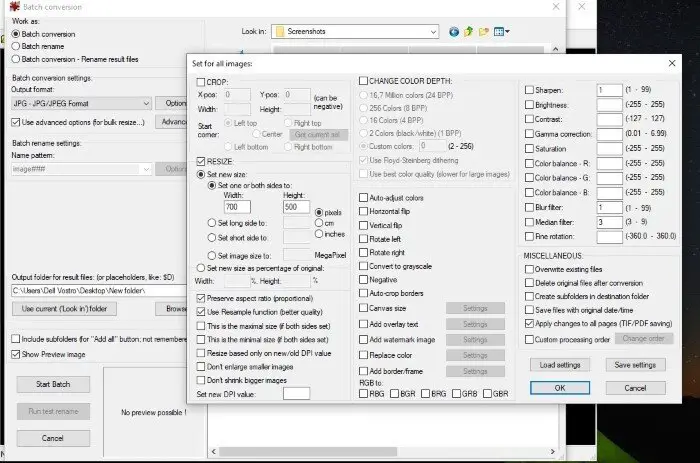
v. Ahora, en la ventana principal, use la ventana de navegación de archivos en el panel derecho para navegar a la ubicación con sus imágenes y haga clic en el Botón Agregar para agregar estas imágenes a la aplicación. [If you have pictures stored in different folders, make sure you move them to a single folder for convenience.]
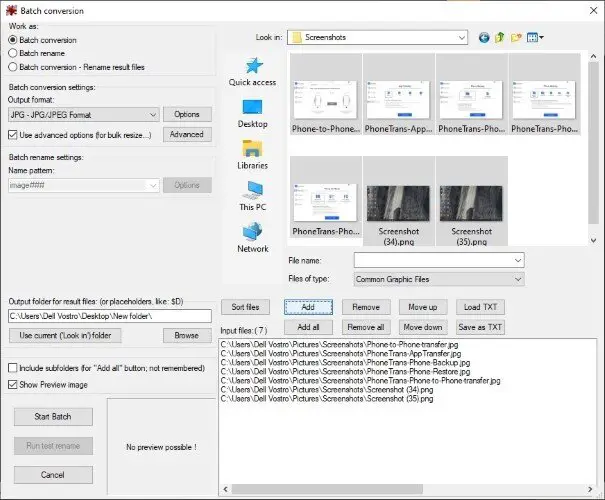
vi. Una vez agregadas las imágenes, configure el Salida carpeta a donde desea las imágenes redimensionadas.
vii. Finalmente, presione el Iniciar lote para iniciar el proceso de cambio de tamaño de la imagen.
Una vez que se completa el procesamiento, puede ir a la carpeta de salida para encontrar todas las fotos redimensionadas. Además, como se mencionó inicialmente, hay un montón de características diferentes que obtienes con IrfanView. Por lo tanto, en caso de que desee hacer más con sus imágenes, como, por ejemplo, recortar, ajustar colores y similares, puede encontrar opciones para las mismas en el Avanzado sección.
(3) XnResize
Otro cambio de tamaño de imagen para Windows que le permite cambiar el tamaño de imágenes por lotes es XnResize. Es una aplicación multiplataforma gratuita con todas las funcionalidades esenciales que necesita. Se encuentra justo entre ImageResizer e IrfanView, donde ImageResizer tiene las funcionalidades básicas e IrfanView se excede con una gran cantidad de funciones de procesamiento de imágenes. Lo que esto significa es que, con XnResize, obtienes algunas de las funciones que faltan de ImageResizer (acceso a metadatos y la capacidad de ajustar las propiedades de la imagen) sin exagerar con las que se ofrecen en IrfanView. Para empezar, descarga XnResize desde aquí e instálelo en su máquina. Con la aplicación instalada, así es como puede cambiar el tamaño de varias imágenes usando XnResize.
yo. Abra XnResize y haga clic en Agregar archivos o Agregar carpeta – dependiendo de si desea seleccionar imágenes o una carpeta completa.
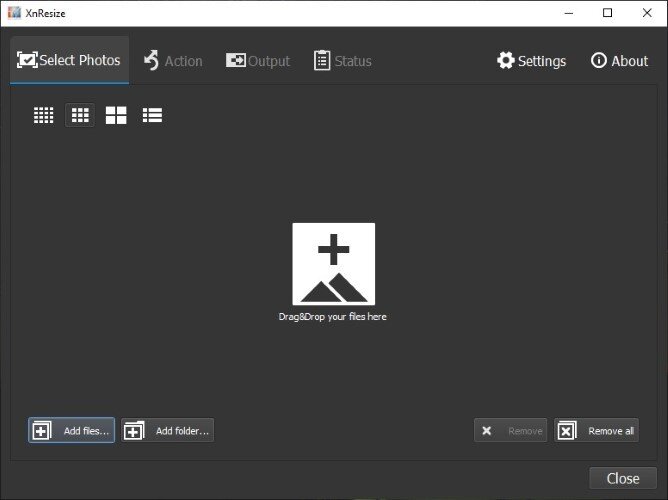
ii. Una vez importadas las imágenes, haga clic en próximo.
iii. A continuación, haga clic en el menú desplegable junto a Preajustes y seleccione una dimensión para sus imágenes. Tu puedes elegir Personalizado para agregar su tamaño personalizado preferido.
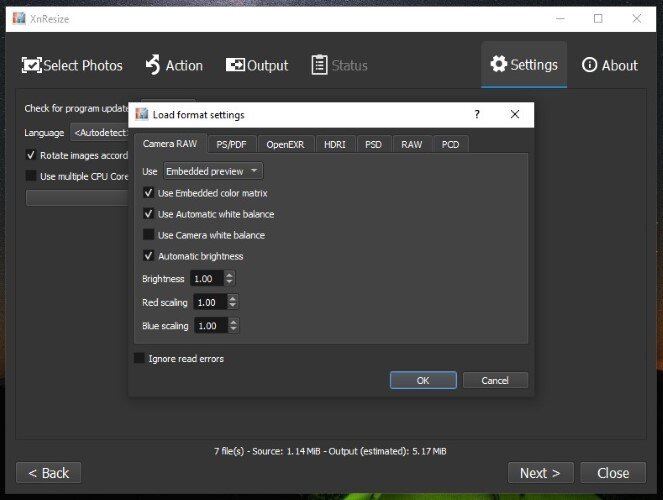
iv. Marque la casilla de verificación junto a Mantener proporción y haga clic en Siguiente. [Make sure the checkbox next to Rotate is unchecked.]
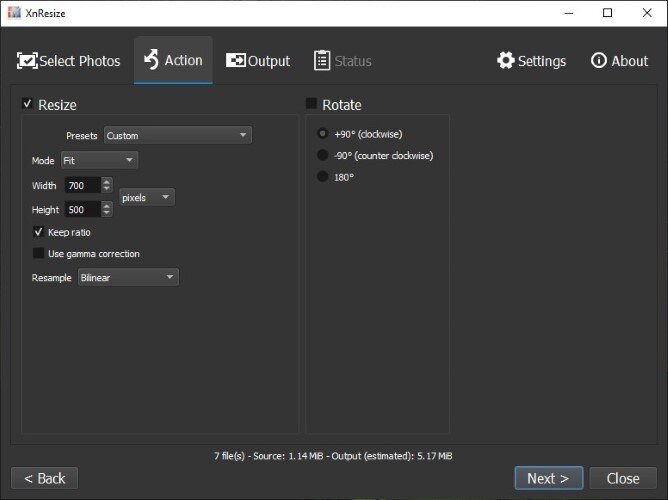
v. Ahora, elija la carpeta de destino para las imágenes redimensionadas, seleccione el formato de salida y haga clic en Convertir.
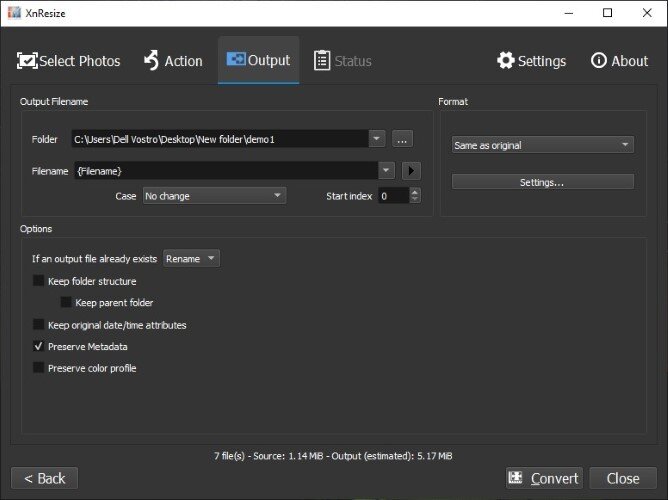
De los dos métodos enumerados anteriormente, recomendamos usar el segundo método, que implica el uso de una aplicación de cambio de tamaño de imágenes de terceros, para cambiar el tamaño de varias imágenes en su máquina Windows. Además, entre las tres aplicaciones de terceros, la opción más fácil (pero confiable) para la mayoría de los usuarios es ImageResizer, simplemente porque ofrece una interfaz ordenada y fácil de usar con todas las funciones esenciales que normalmente necesita para cambiar el tamaño de la imagen. Sin embargo, si necesita más control sobre el proceso de cambio de tamaño y desea la capacidad de modificar ciertos aspectos de la imagen, IrfanView le ofrece una serie de funciones para todos esos requisitos. Por último, está XnResize, que, como ya se mencionó, se encuentra entre las dos aplicaciones, lo que le brinda el conjunto esencial de funciones que necesitaría sin complicar demasiado la experiencia.

Además, teniendo en cuenta la calidad de las imágenes que ofrecen todas estas soluciones, tiene ImageResizer en la parte superior con muy poca pérdida de calidad, seguido de XnResize en segundo lugar e IrfanView en tercer lugar. En cuanto al método nativo, la calidad de salida es mucho más baja que la que ofrecen estas aplicaciones de terceros, por lo que es nuestro método menos recomendado para cambiar el tamaño de las imágenes de forma masiva en una máquina con Windows.

